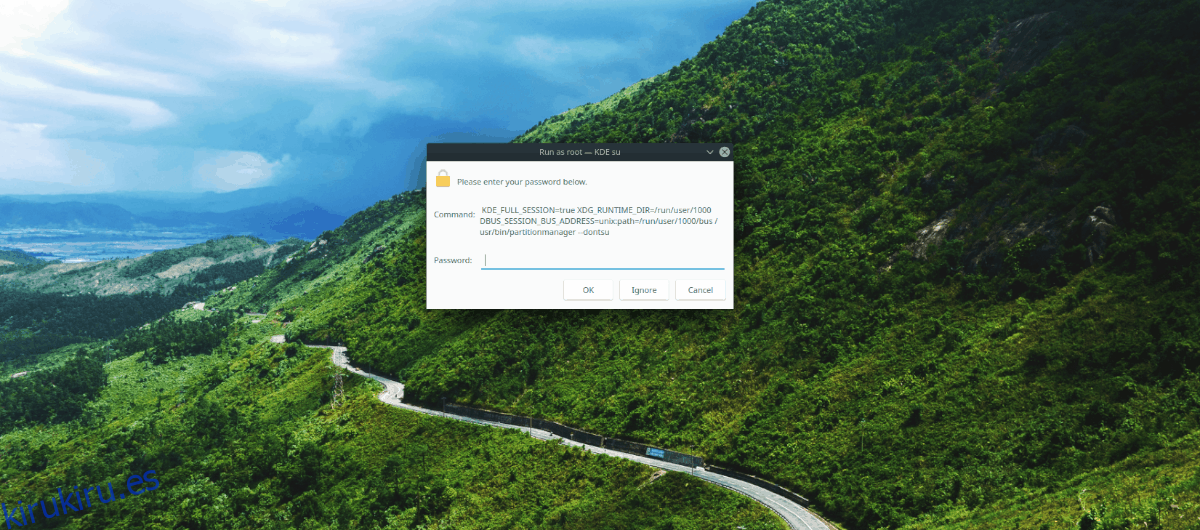¿Tiene una unidad flash USB con archivos confidenciales? ¿Planeas regalarlo a un familiar o amigo, pero primero quieres borrarlo de forma segura? ¡Podemos ayudar! Siga y le mostraremos cómo borrar de forma segura una unidad flash USB en Linux.
Tabla de contenido
Opción 1: borre la unidad flash USB con KDE Partition Manager
Si es un usuario principiante de Linux, la mejor manera de borrar una unidad flash USB de forma segura es con el Administrador de particiones de KDE. ¿Por qué? Tiene una función «Triturar» incorporada que puede eliminar de forma segura cualquier partición en cualquier dispositivo, incluidos los USB.
Para iniciar el proceso de borrado de su unidad flash USB de forma segura, se debe instalar KDE Partition Manager. Abra una ventana de terminal en su PC con Linux presionando Ctrl + Alt + T o Ctrl + Shift + T en el teclado. Luego, siga las instrucciones de la línea de comandos que se describen a continuación que corresponden a su distribución de Linux.
Ubuntu
sudo apt install partitionmanager
Debian
sudo apt-get install partitionmanager
Arch Linux
sudo pacman -S partitionmanager
Fedora
sudo dnf install kde-partitionmanager
OpenSUSE
La aplicación KDE Partition Manager está disponible para todos los usuarios de OpenSUSE Linux que ejecutan 15.1 LEAP o Tumbleweed. Si todavía está utilizando LEAP 15.0, debe actualizar, o KDE Partition Manager no se instalará desde los repositorios de software.
sudo zypper install partitionmanager
Una vez que KDE Partition Manager esté instalado en su PC con Linux, siga las instrucciones paso a paso a continuación para aprender cómo borrar su unidad flash USB de forma segura.
Paso 1: Inicie el Administrador de particiones de KDE en su escritorio Linux. Para hacer esto, abra el menú de la aplicación presionando Win. Luego, escriba «Partition Manager» y ejecútelo.
Paso 2: Cuando inicie KDE Partition Manager, aparecerá un cuadro de contraseña. Ingrese la contraseña de su cuenta de usuario, ya que se requieren privilegios de root para usar el programa.

Paso 3: Con KDE Partition Manager abierto, conecte la unidad flash USB que está intentando borrar de forma segura en el puerto USB (si aún no está conectado).
Paso 4: Presione la tecla F5 en el teclado para actualizar el Administrador de particiones de KDE. Actualizar la aplicación la obligará a volver a escanear sus dispositivos, lo que le permitirá detectar la unidad flash USB recién conectada.
Paso 5: Cuando la aplicación KDE Partition Manager haya detectado con éxito su unidad flash USB, busque la columna «Dispositivos» y haga clic en ella con el mouse para seleccionarla.
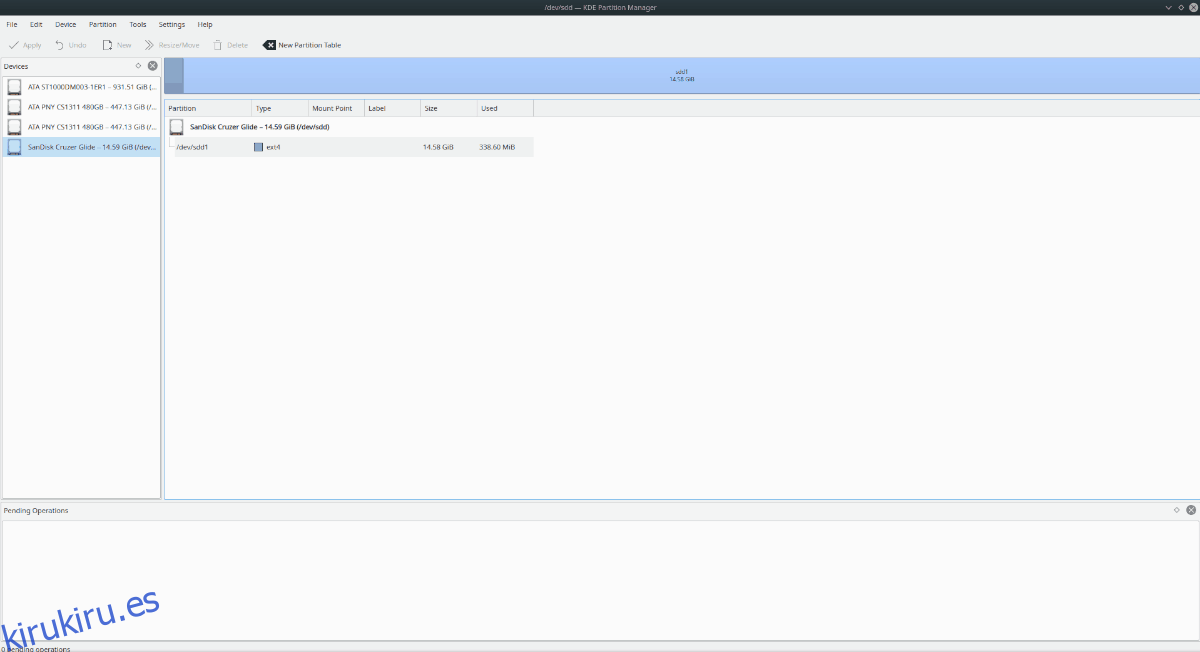
¿No está seguro de qué dispositivo es su unidad flash USB? Mire la caja con la que viene (o el dispositivo en sí) y determine la marca del dispositivo. Por ejemplo, si tiene un Sandisk Cruzer Glide, aparecerá «Sandisk Cruzer Glide» en la lista de dispositivos.
Paso 6: Al seleccionar la unidad flash USB de la lista «Dispositivos», se le mostrarán las particiones de la unidad flash USB. Seleccione cada partición en el dispositivo con el mouse y haga clic derecho sobre ella para revelar el menú del botón derecho.
En el menú del botón derecho, busque la opción «Triturar» y selecciónela para indicarle al Administrador de Particiones de KDE que desea triturar la partición (también conocido como borrarla de forma segura).
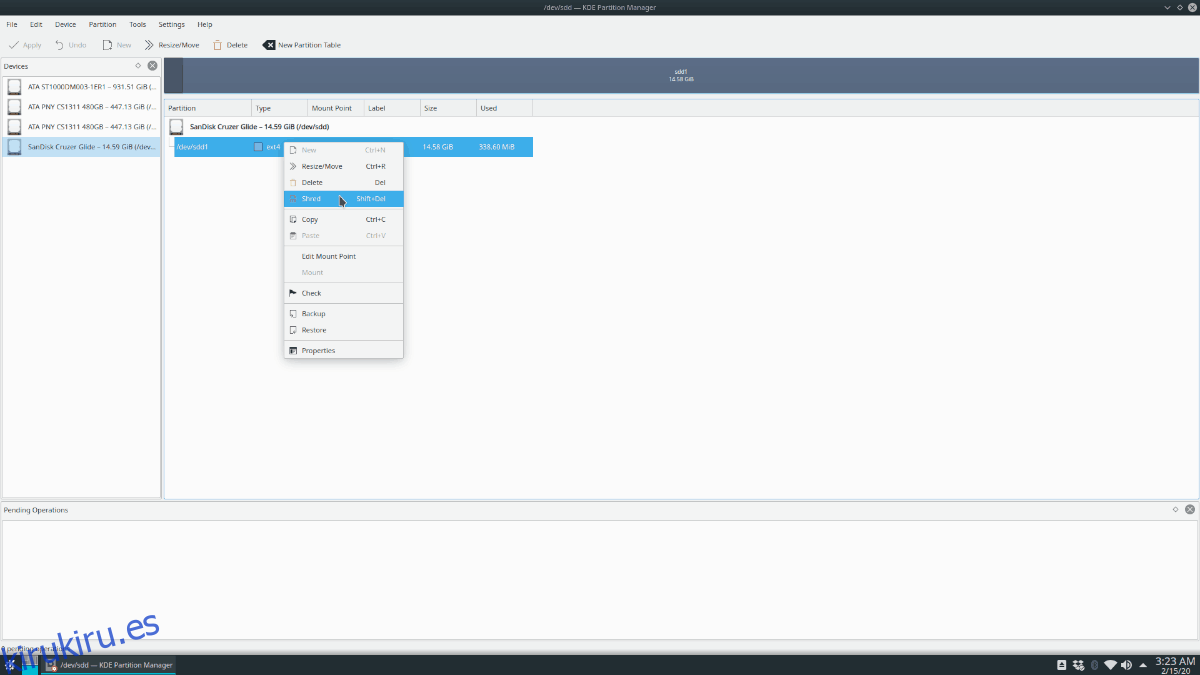
Paso 7: busque el botón «Aplicar» en la sección superior izquierda de la aplicación y haga clic en él. Al hacer clic en «Aplicar» se iniciará el proceso de trituración.
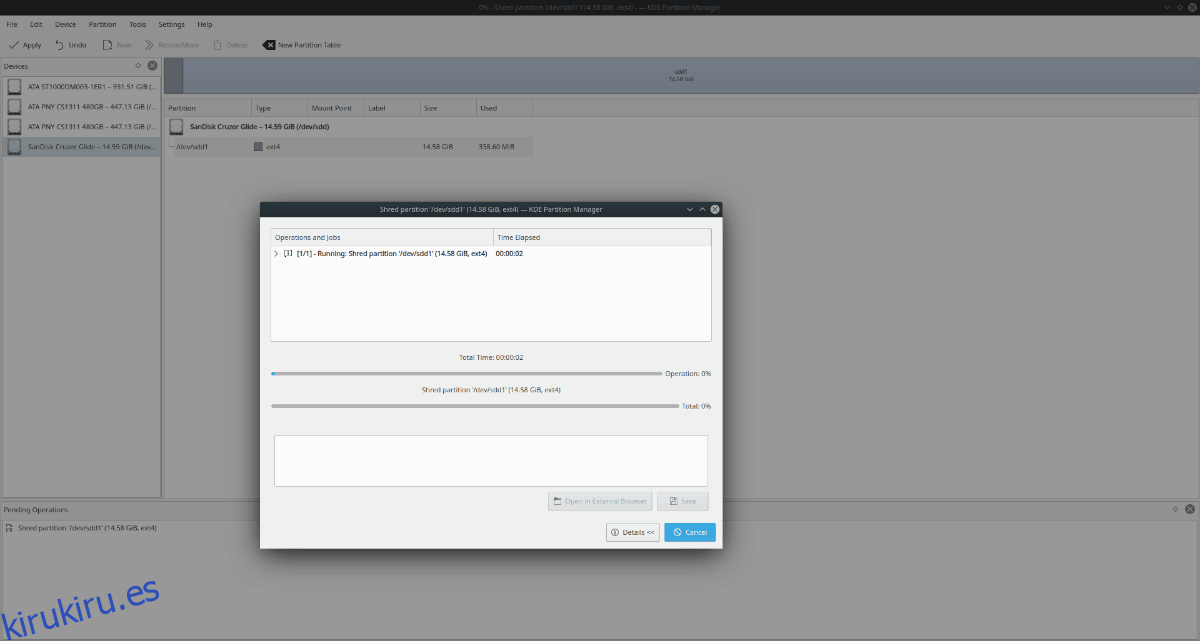
Sea paciente y espere a que KDE Partition Manager borre su unidad flash USB de forma segura. Cuando el porcentaje en la ventana emergente “lee 100%”, ¡el proceso está completo!
Opción 2: borrar la unidad flash USB en la línea de comandos
¿No es un fanático del uso de herramientas GUI como KDE Partition Manager pero aún desea borrar su unidad flash USB de forma segura? ¡Buenas noticias! Es posible borrar de forma segura su disco con la línea de comandos de Linux.
Para iniciar el proceso de borrado, abra una ventana de terminal presionando Ctrl + Alt + T o Ctrl + Shift + T en el teclado. Luego, una vez que la ventana del terminal esté abierta, conecte la unidad flash USB al puerto USB y ejecute el comando lsblk.
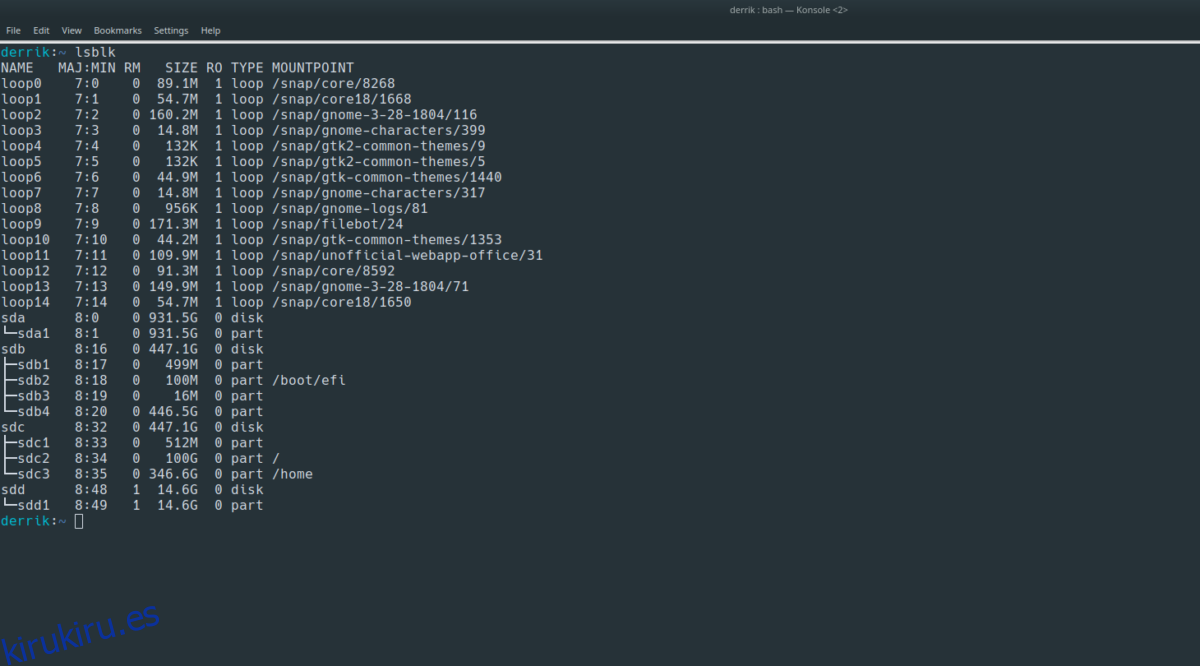
lsblk
Mire a través de la salida lsblk e intente encontrar el nombre de su unidad flash USB. El nombre debe ser / dev / sdLETTER. Para obtener más ayuda para encontrar el ID de su unidad flash USB, siga nuestra guía sobre cómo encontrar información del disco duro en Linux, ya que puede demostrar cómo usar el comando lsblk.
Una vez que haya encontrado el nombre de la unidad flash USB, anótelo y desmóntelo del sistema usando el comando umount.
Nota: / dev / sdLETTER es un ejemplo. El nombre de su unidad flash USB será diferente. Asegúrese de cambiar / dev / sdLETTER en el siguiente ejemplo de comando, ¡o no funcionará!
sudo umount /dev/sdLETTER
Si la unidad flash USB se niega a desmontarse, ejecute el comando con el interruptor -l.
sudo umount /dev/sdLETTER -l
Con la unidad flash USB desmontada, use la herramienta DD para borrarla de forma segura. Una vez más, asegúrese de cambiar / dev / sdLETTER en el siguiente comando por el nombre real de su unidad flash USB que se encuentra en la salida del comando lsblk.
sudo sudo dd if=/dev/urandom of=/dev/sdLETTER bs=10M
La herramienta DD lleva mucho tiempo, así que tenga paciencia. Cuando se complete el proceso, su unidad flash USB se borrará de forma segura.